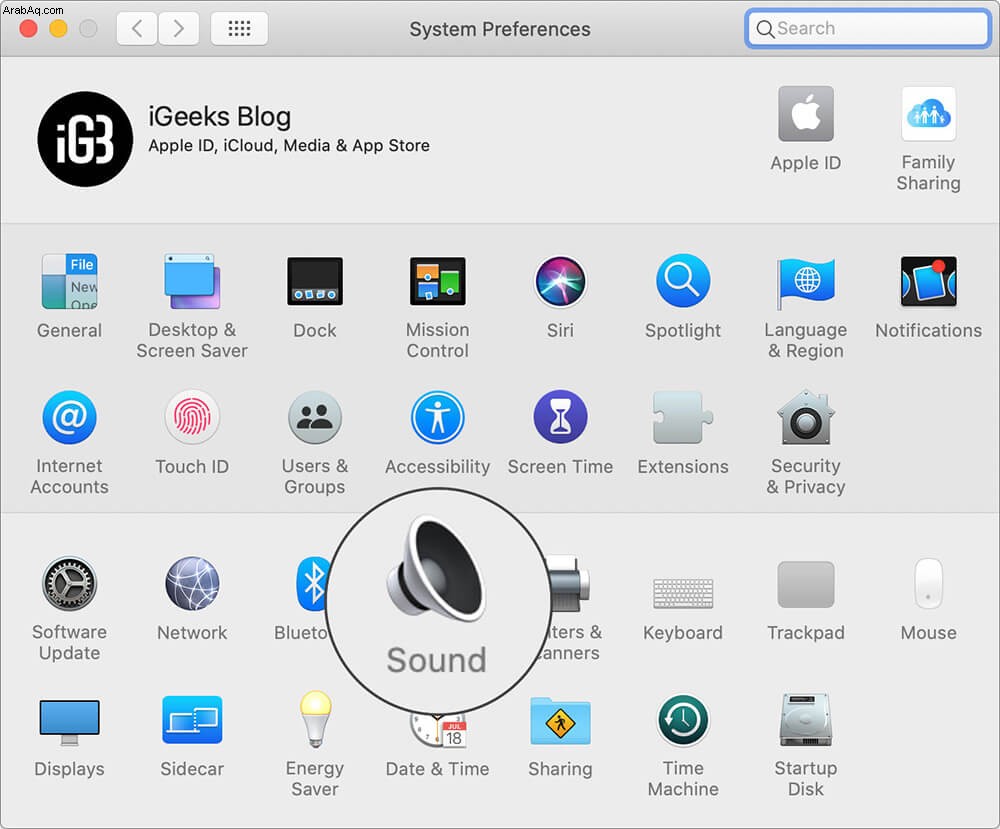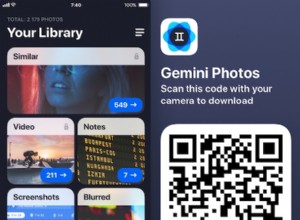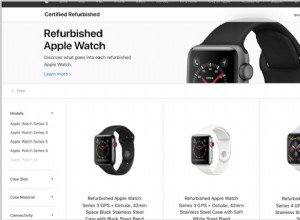في البداية ، بدا كل شيء يعمل بشكل طبيعي على جهاز Mac الخاص بك. ولكن فقط عندما أردت بث أحد صناديق الموسيقى الخاصة بك ، ظهرت مشكلة غريبة من العدم وأوقفت الصوت عن العمل على الكمبيوتر. وهذه المشكلة هي التي دفعتك إلى استكشاف الحلول الممكنة لإصلاح مشكلة عدم عمل صوت Mac. إذا كان السيناريو يبدو مألوفًا ، فأنت في دليل استكشاف الأخطاء وإصلاحها الصحيح!
صوت Mac لا يعمل؟ ها هي الإصلاحات
الوصول السريع:
- خفض / رفع مستوى صوت جهاز Mac
- حرر منفذ الصوت وأزل أجهزة USB الأخرى من macOS
- إزالة الحطام من Headphone Jack على Mac
- تأكد من عدم كتم الصوت في تطبيقات معينة
- أعد تشغيل وحدة التحكم في الصوت على جهاز Mac
- تحقق من تفضيلات النظام للصوت في macOS
- إعادة تعيين PRAM
- إعادة تعيين وحدة التحكم في إدارة النظام (SMC) لنظام التشغيل Mac
- قم بتحديث جهاز Mac الخاص بك
الحل رقم 1. قم بخفض / رفع مستوى صوت Mac
الحيلة الأولى التي أود أن أقترح عليك تجربتها هي خفض مستوى الصوت وإعادة تشغيل جهاز Mac ثم رفع مستوى الصوت. للقيام بذلك ، استخدم F11 مفتاح لخفض مستوى الصوت. ثم انقر على شعار Apple () واختر إعادة التشغيل .
بمجرد إعادة تشغيل جهاز الكمبيوتر ، استخدم F12 مفتاح لزيادة حجم الصوت. الآن ، قم بتشغيل أي أغنية باستخدام iTunes أو تطبيق الموسيقى في macOS Catalina. إذا بدأ صوت جهاز Mac الخاص بك في العمل بشكل صحيح ، فأنت جاهز للعمل الآن.
الحل رقم 2. حرر منفذ الصوت وأزل أجهزة USB الأخرى من macOS
حتى بعد تجربة الحيلة الأولى ، إذا كان الصوت لا يزال لا يعمل على جهاز macOS الخاص بك ، فحاول فصل كل شيء متصل بجهاز الكمبيوتر الخاص بك. بصرف النظر عن تحرير منفذ الصوت ، حاول التخلص من أجهزة Thunderbolt و HDMI و USB لأنها يمكن أن توجه الصوت وتمنعه من العمل بشكل صحيح.
الحل رقم 3. قم بإزالة الحطام من Headphone Jack على Mac
ألقِ نظرة فاحصة على المنفذ للتأكد من نظافته وأن أشياء مثل الغبار أو الأوساخ لا تسدّه. حتى لو لم تجد عيناك مثل هؤلاء الجناة ، فحاول النفخ فيها للتخلص من النسالة التي ربما تراكمت بمرور الوقت. بمجرد تنظيف المنفذ ، قم بتوصيل سماعات الرأس وتشغيل الأغاني. قد تكون المشكلة وراءك - إذا كان الحطام هو الأوغاد.
الحل رقم 4. تأكد من عدم كتم الصوت في تطبيقات معينة على Mac
فقط في حالة عمل صوت جهاز Mac بشكل جيد في تطبيق الموسيقى الخاص بالمخزون ولكن ليس داخل تطبيقات أخرى مثل Chrome أو Safari ، فتأكد من عدم كتم الصوت. تحقق من عناصر التحكم في الصوت داخل تلك التطبيقات. إذا تم كتم الصوت بشكل افتراضي ، فقم بإلغاء كتمه.
الحل رقم 5. أعد تشغيل وحدة التحكم في الصوت لنظام التشغيل Mac
أفاد بعض المستخدمين الذين واجهوا مشكلة "توقف الصوت عن العمل على Mac" أن إعادة تشغيل وحدة التحكم في الصوت ساعدتهم في حل هذه المشكلة. لذلك ، سنمنح هذا الحل فرصة أيضًا.
شغّل الباحث → تطبيقات → المرافق → مراقب النشاط وابحث عن "الفترة الأساسية" اختيار. ثم انقر فوق فرض الإنهاء الزر (X) في الجزء العلوي الأيسر لقتل العملية يدويًا.
فقط في حالة عدم العثور على فترة أساسية في مراقب النشاط أو تشعر بالراحة عند استخدام Terminal ، يمكنك استخدام أمر سريع لإعادة تشغيل وحدة التحكم في الصوت بسهولة. ما عليك سوى فتح Terminal app واكتب "sudo killall coreaudiod" يأمر. ثم اضغط على مفتاح الإرجاع وأدخل كلمة مرور المسؤول .

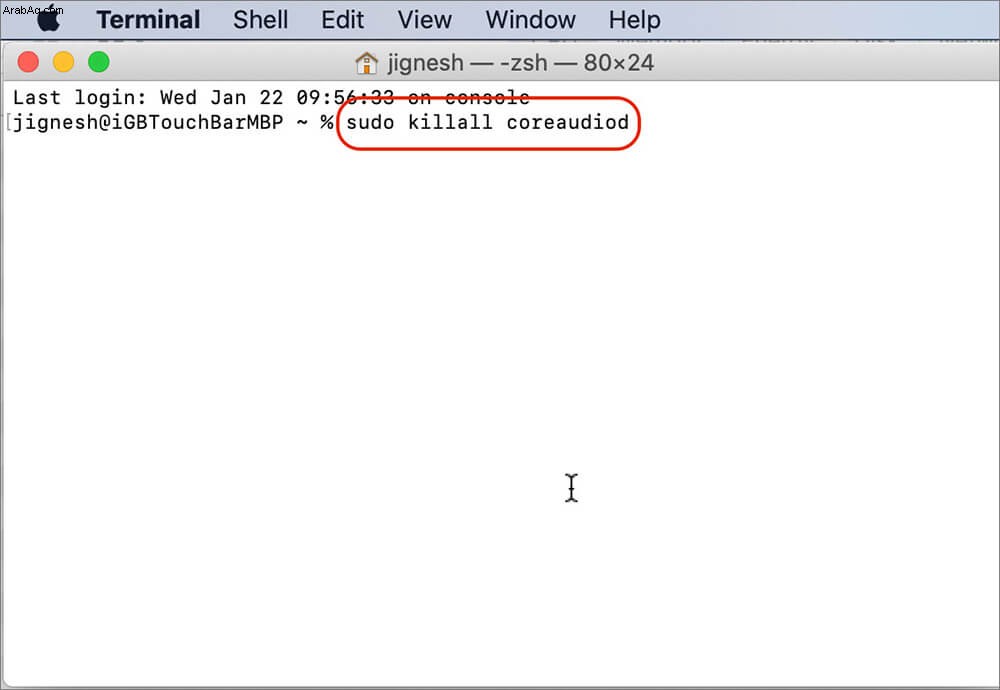
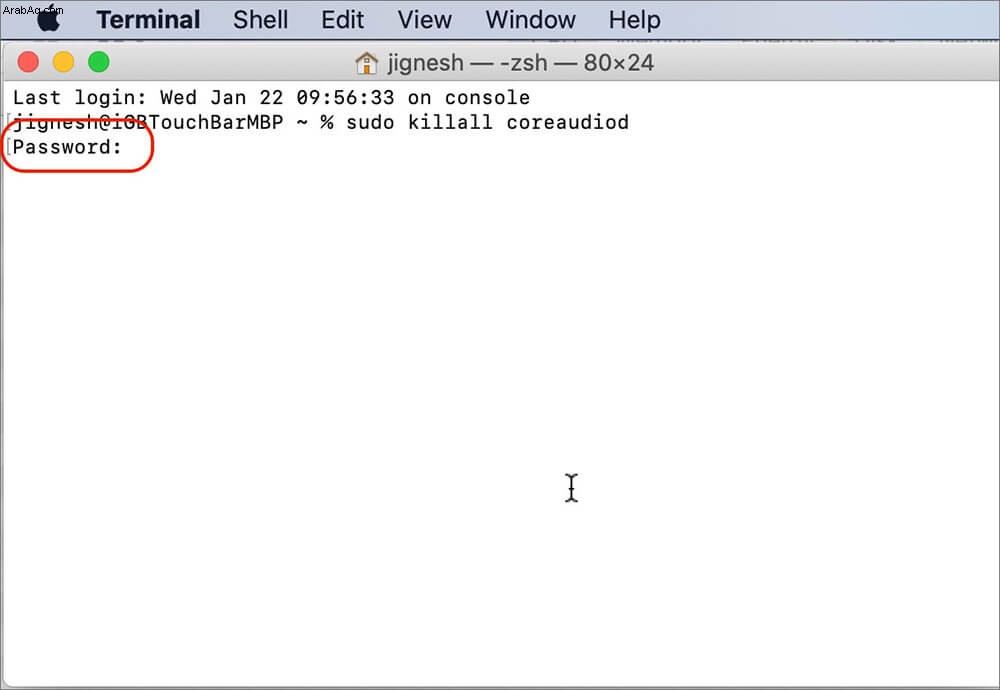
الحل رقم 6. تحقق من تفضيلات النظام للصوت في macOS
إذا لم يعد صوت جهاز macOS إلى طبيعته بعد ، فتأكد من ضبط إعداد الصوت بشكل مثالي. شغّل تفضيلات النظام التطبيق وحدد الصوت أيقونة. الآن ، انقر فوق الإخراج علامة التبويب وحدد مكبرات الصوت الداخلية . بعد ذلك ، تأكد من عدم تحديد مربع كتم الصوت بجوار حجم الإخراج. أيضًا ، احتفظ بمنزلق حجم الإخراج إلى اليمين.
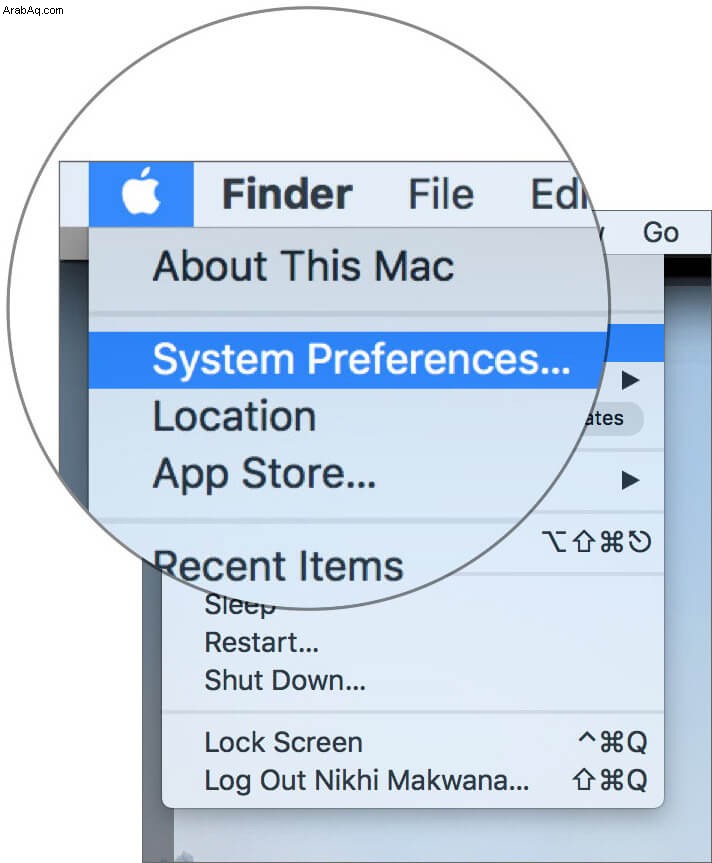
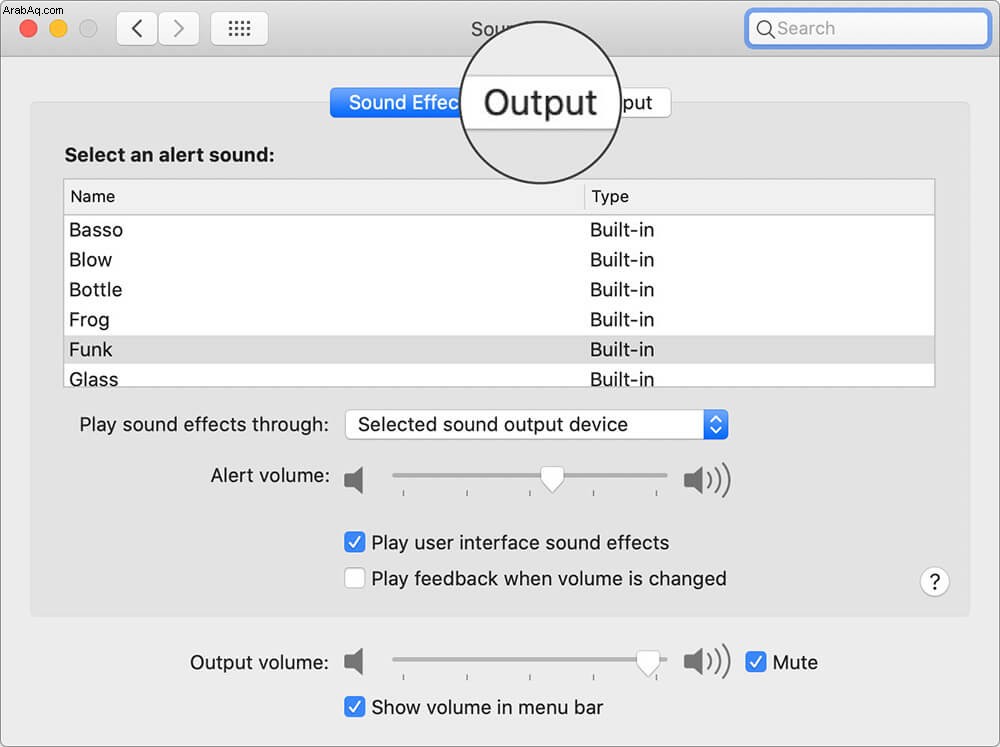
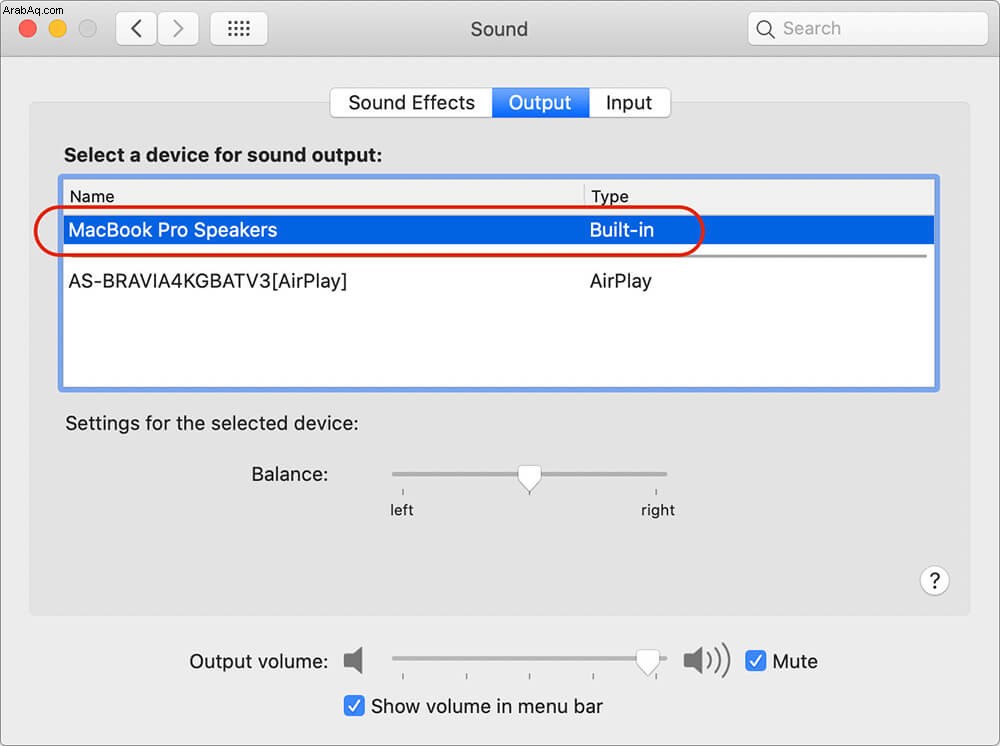
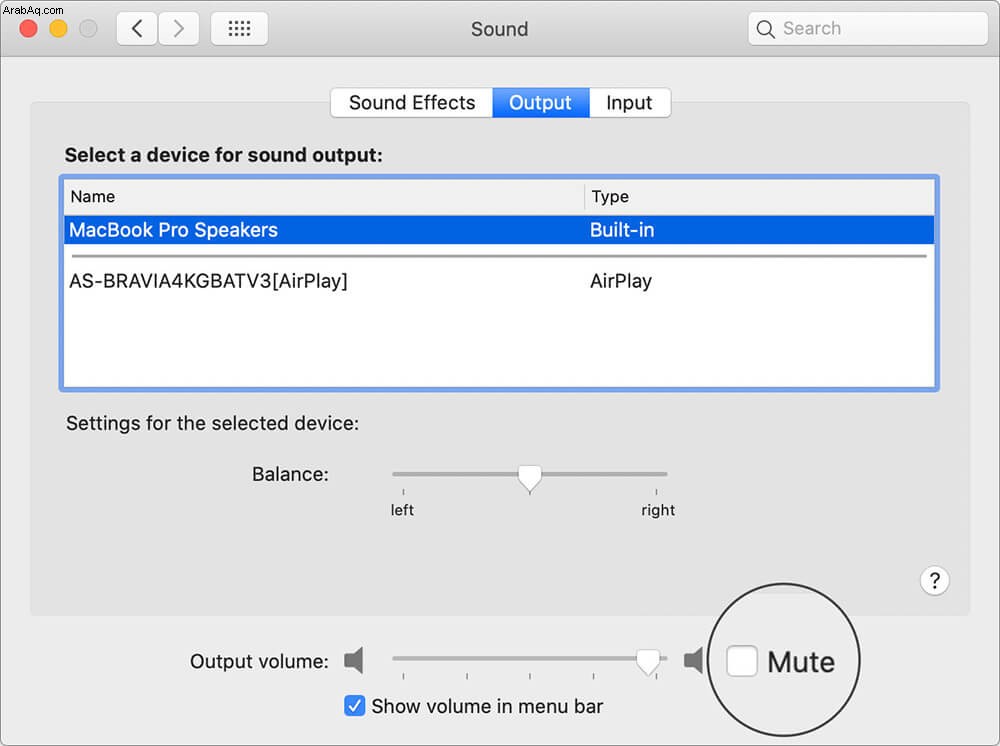
ملاحظة جانبية:
- إذا كان خيار مكبرات الصوت الداخلية مفقودًا وظهر مخرج رقمي في مكانه ، فافصل كل شيء متصل بجهاز Mac. ثم أعد تشغيل جهاز Mac. بعد ذلك ، تحقق مما إذا كان خيار مكبرات الصوت الداخلية قد ظهر
الحل رقم 7. إعادة تعيين PRAM
عندما لا يبدو أن بعض الحيل الأساسية تعمل في استكشاف المشكلات المتعلقة بالصوت وإصلاحها على Mac ، أذهب لإعادة تعيين PRAM. ويجب أن أقول إنه لم يخيب أملي في العديد من المناسبات. لذا ، جربها أيضًا.
للقيام بذلك ، قم بإعادة تشغيل جهاز Mac الخاص بك. ثم اضغط فورًا على الأمر (⌘) أو خيار (أو بديل) ، ص و R مفاتيح دفعة واحدة. تأكد من الضغط على هذه المفاتيح حتى يبدأ الكمبيوتر ويصدر رنين.
الحل رقم 8. إعادة تعيين وحدة التحكم في إدارة النظام (SMC) لنظام التشغيل Mac
تمامًا مثل PRAM ، كان SMC (وحدة التحكم في إدارة النظام) موثوقًا به أيضًا في إصلاح المشكلات المستمرة على Mac. لذا ، سيكون من الحكمة إعطاء SMC بداية جديدة أيضًا. هل لاحظ أن العملية تختلف بناءً على نوع أجهزة Mac. إعادة تعيين PRAM أو إعادة تعيين SMC
في أجهزة MacBooks المزودة ببطاريات غير قابلة للإزالة
- اقلب الكمبيوتر الدفتري وافصل سلك الطاقة. ثم اضغط مع الاستمرار على Shift ، Ctrl و خيار (بديل) و زر التشغيل في نفس الوقت
- تأكد من الضغط على هذه المفاتيح لمدة 10 ثوانٍ. بعد ذلك ، حرر المفاتيح وزر الطاقة مرة واحدة
- بعد ذلك ، اضغط على زر الطاقة لتشغيل الكمبيوتر المحمول
أجهزة MacBook الأقدم المزودة ببطاريات قابلة للإزالة
أغلق جهاز MacBook وافصل سلك الطاقة. الآن ، قم بإزالة البطارية من الكمبيوتر المحمول. بعد ذلك ، تحتاج إلى الضغط مع الاستمرار على زر الطاقة لمدة تصل إلى 5 ثوانٍ . بعد ذلك ، أعد تركيب البطارية في مكانها الطبيعي. بعد ذلك ، قم بتوصيل السلك وتشغيل الكمبيوتر الدفتري.
أجهزة سطح المكتب من Mac
قم بإيقاف تشغيل جهاز Mac المكتبي ، ثم افصل سلك الطاقة. الآن ، انتظر لمدة 15 ثانية ثم قم بتوصيل سلك الطاقة. بعد ذلك ، انتظر لمدة خمس ثوانٍ ثم اضغط على زر الطاقة لتشغيل الكمبيوتر.
الحل رقم 9. تحديث جهاز Mac الخاص بك
صدق أو لا تصدق ، يثبت تحديث البرنامج دائمًا أنه مفيد جدًا في إصلاح المشكلات الشائعة مثل عنوان IP المخصص ذاتيًا ولا يظهر iPhone في Finder. لذلك ، قد تكون الإجابة على هذه المشكلة معبأة أيضًا داخل آخر تحديث لنظام التشغيل macOS ، إذا كانت المشكلة ناتجة عن خطأ. انقر على قائمة Apple () → تفضيلات النظام → تحديث البرنامج . الآن ، قم بتحديث جهاز Mac الخاص بك إلى أحدث إصدار من macOS.
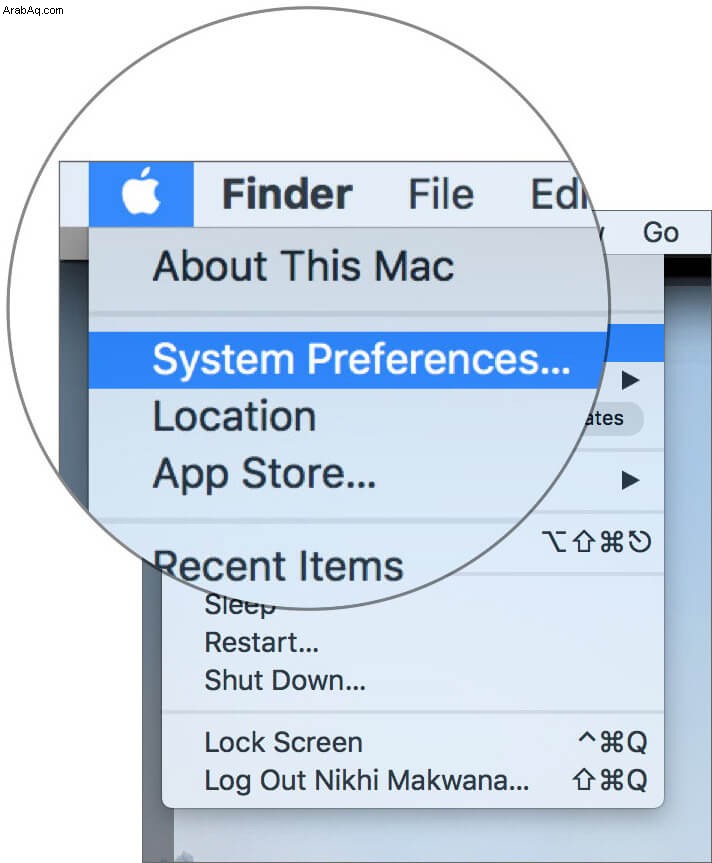
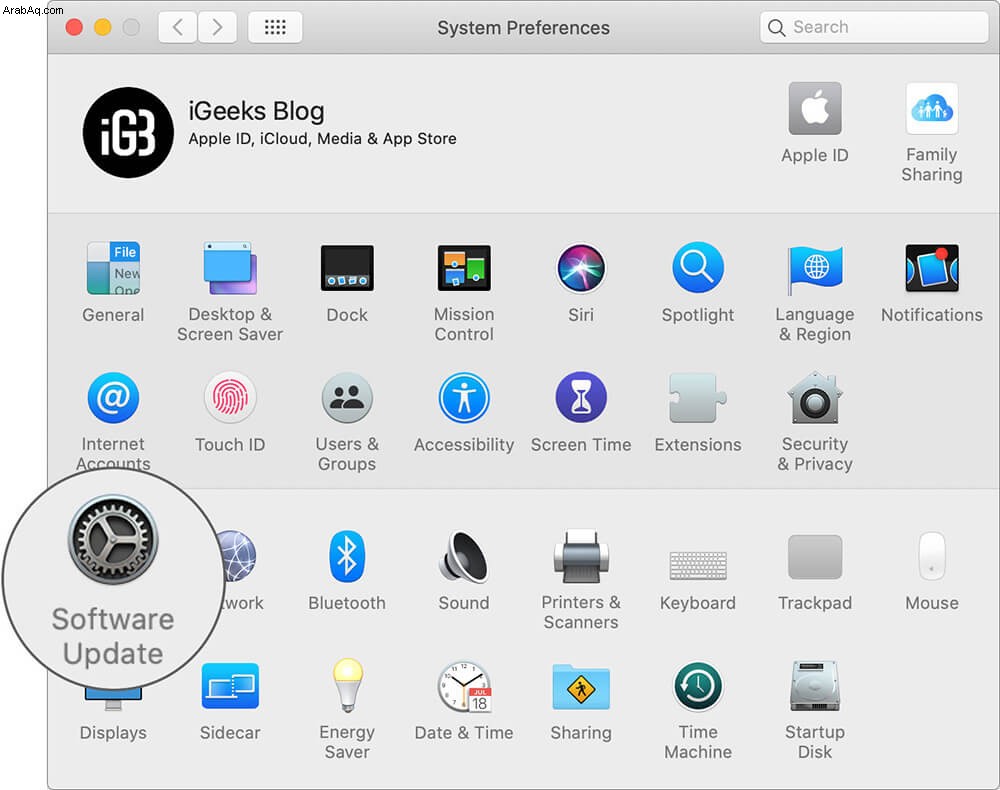
اختتام ...
نأمل أن يكون صوت جهاز Mac الخاص بك قد عاد إلى طبيعته. ولكن قبل أن تتابع دفق النقرات أو العروض المفضلة لديك ، شارك معنا الحيل التي أنجزت المهمة نيابةً عنك. فقط في حالة عدم عودة الأمور إلى طبيعتها حتى الآن ، أوصيك بالاتصال بشركة Apple حيث قد تكون هناك مشكلات في الأجهزة.
قد ترغب أيضًا في قراءة ما يلي:
- أفضل الأماكن لشراء MacBook بعد تجديده أو استخدامه
- أفضل مدير قسم لنظام التشغيل Mac
- أفضل iMac Pro Wireless Bluetooth Keyboards
- كيفية إصلاح مشكلات تعطل Google Chrome في نظام التشغيل macOS